2. HID DEMO说明
2.1. 工程介绍
通用Human Interface Devices(HID)工程,一般做蓝牙从机连接手机/电脑/蓝牙主机,使用领域:hid按键、自拍器、 鼠标、键盘、翻页器、吃鸡王座、语音遥控器…
2.2. 配置使用
以下的DEMO的配置与说明均使用CodeBlocks进行演示。
2.2.1. 打开工程
按照 :SDK工程编译与下载 下载官方SDK。
通过 :开发准备说明 知道自己手中的芯片是哪个型号(比方说我手上的是AC632系列,对应即是bd19的板级)。
去到/fw-AC63_BT_SDK-ac63_bt_sdk_release_vx.x.x/apps/hid/board/bd19目录下,双击AC632N_hid.cbp打开工程。
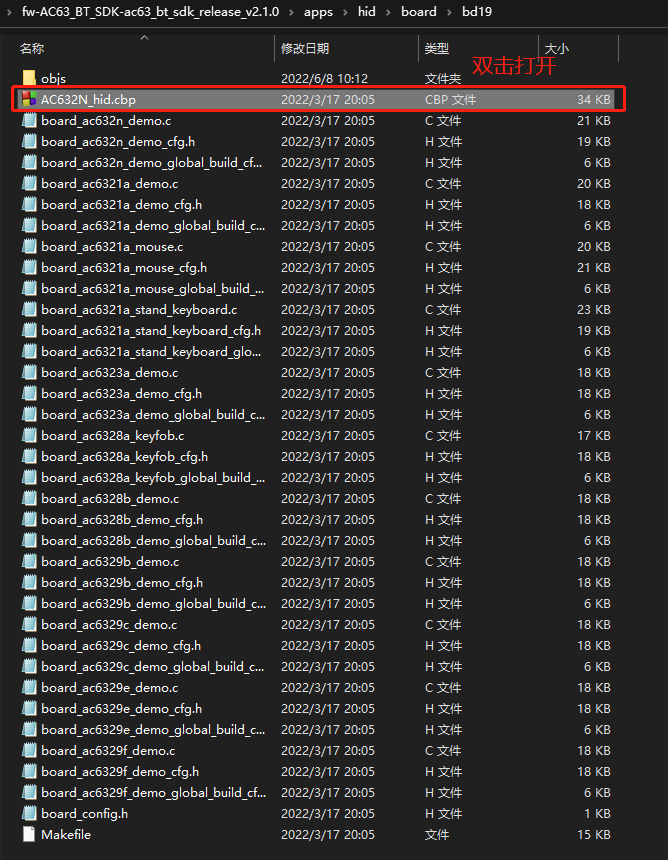
2.2.2. 配置板级
打开工程后,使用快捷键Alt + g 搜索board_config.h文件并双击打开。一般选择默认的板级(不同的板级有不同的开发需求)。
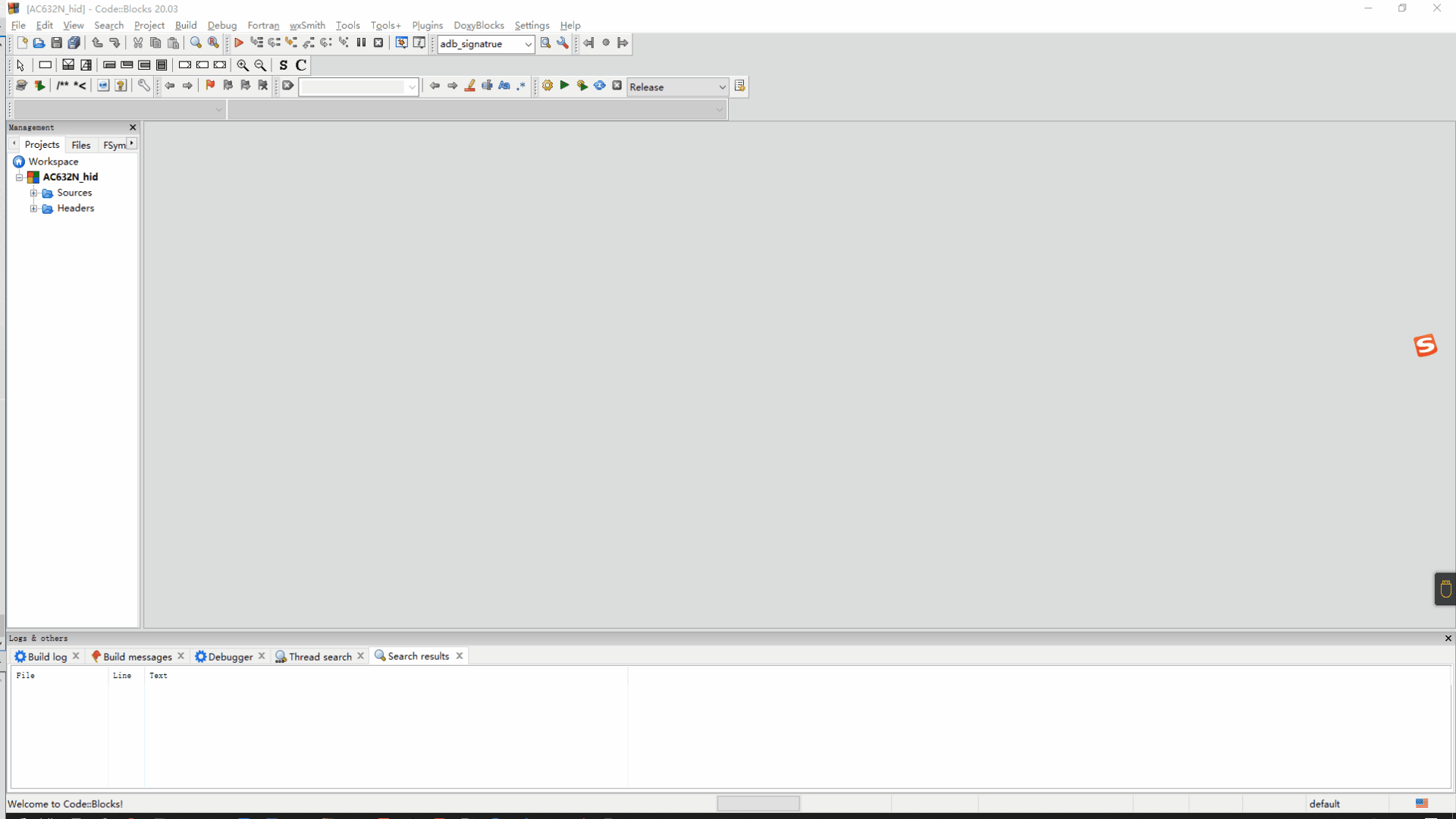
Note
板级配置选择是单选,只能选择一个板级。
2.2.3. 选择case(默认选择hid按键示例)
使用快捷键Alt + g 打开app_config.h,配置CONFIG_APP_KEYBOARD使能。
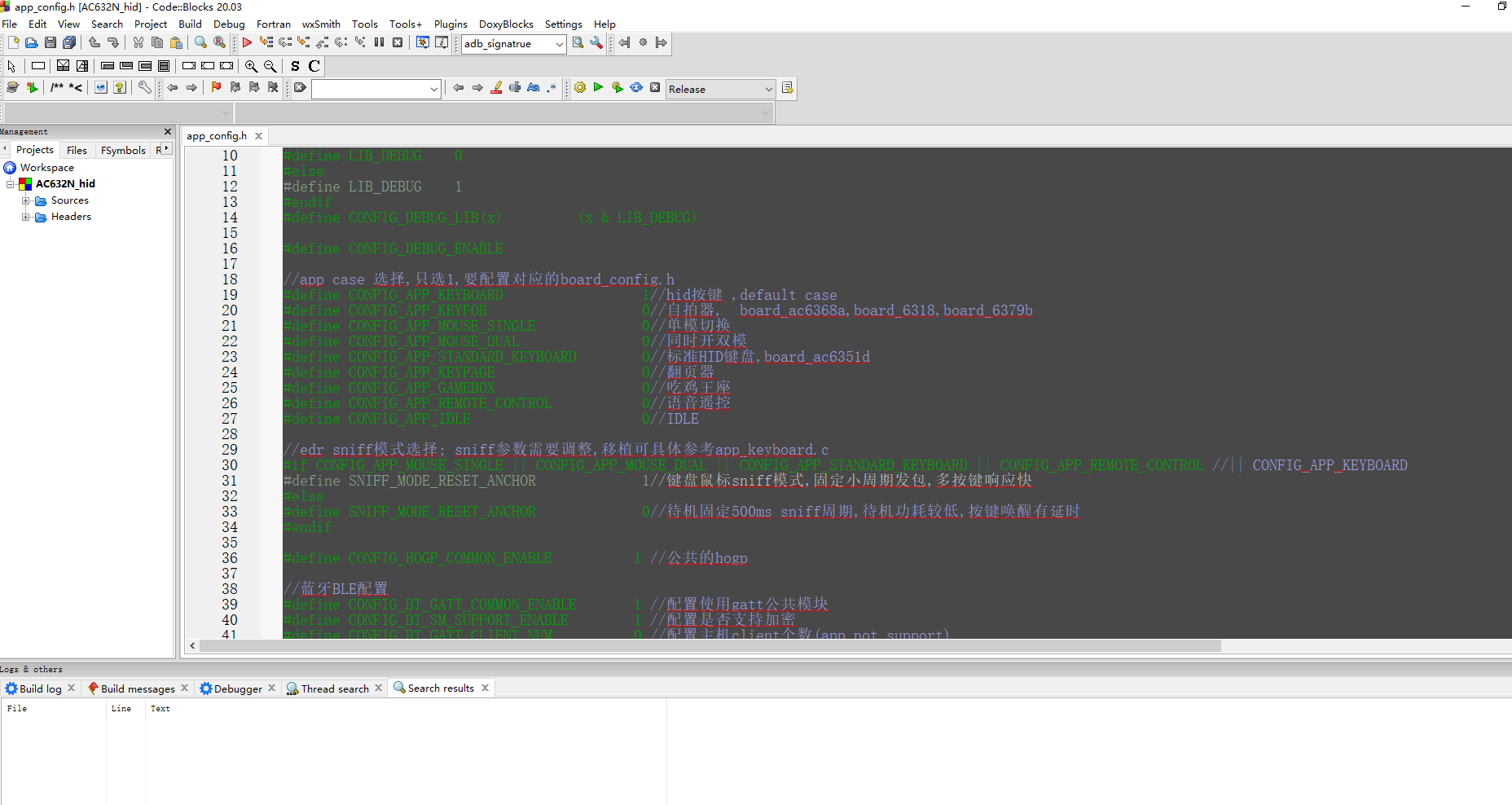
下载代码后,根据代码将按键接线和log接线连接好。
代码配置如下:
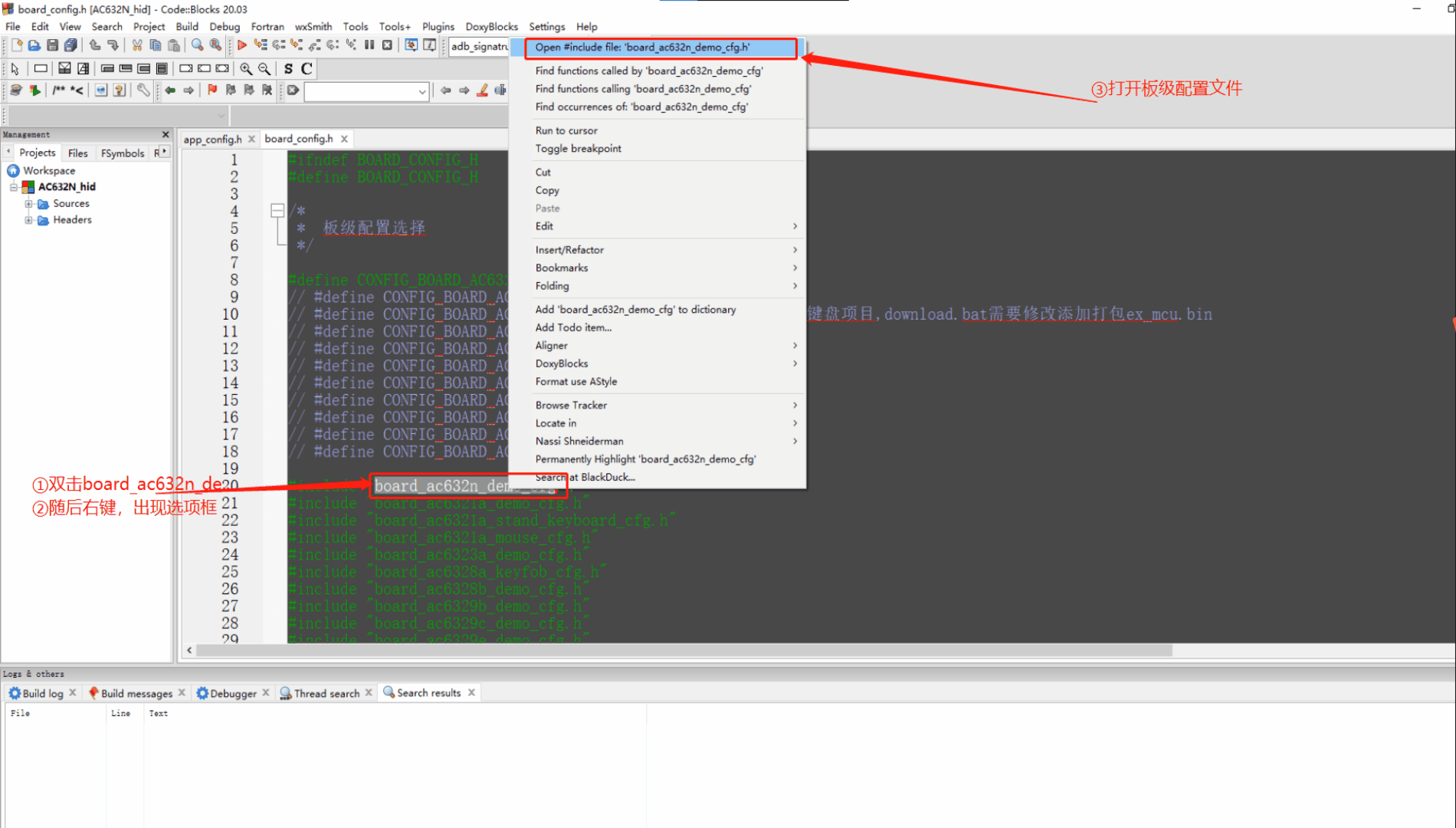
Note
需要注意的是,上图的代码配置是默认配置,若开发者想更换按照需求更换即可(更换AD key时需要注意IO是否具有AD功能),
同时board_ac632n_demo_cfg.h里面包含基本所有模块的宏开关,开发者应该特别重视。按照代码配置接线如下(下图按键接线:ADkey–PB1(ad按键,连接蓝牙后可控制播歌等操作);RX–PA1(打印口)):

重新上电可查看log(baud:1000000)。至此恭喜你已经完成从安装到下载的全部步骤
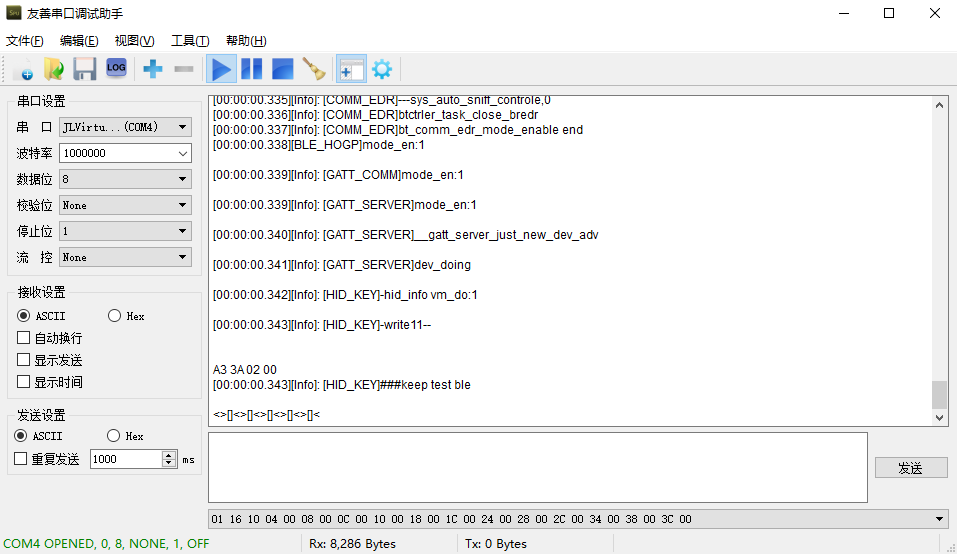
代码下载好了也能跑了,作为一个蓝牙开发板他肯定具备被手机连接的功能。但是开发者怎么知道设备叫什么名字呢? 双击打开/fw-AC63_BT_SDK-ac63_bt_sdk_release_vx.x.x/cpu/bd19/tools/AC632N_config_tool下的“AC632N_配置工具入口(Config Tools Entry).jlxproj”工具,为自己的设备设置一个蓝牙名字,并点击保存,再重新编译下载代码即可完成蓝牙名字设置。下载好后重新上电即可用手机搜索到设置的蓝牙名,开发者可以点击连接这个设备。

Note
这个配置工具除了配置蓝牙名字,还能设置充电、电压提醒、设置蓝牙地址、设置蓝牙发射功率等功能,每次设置之后必须保存再重新下载代码才有效。
下一步根据自己选择的case进行相关开发,默认选择“hid按键”